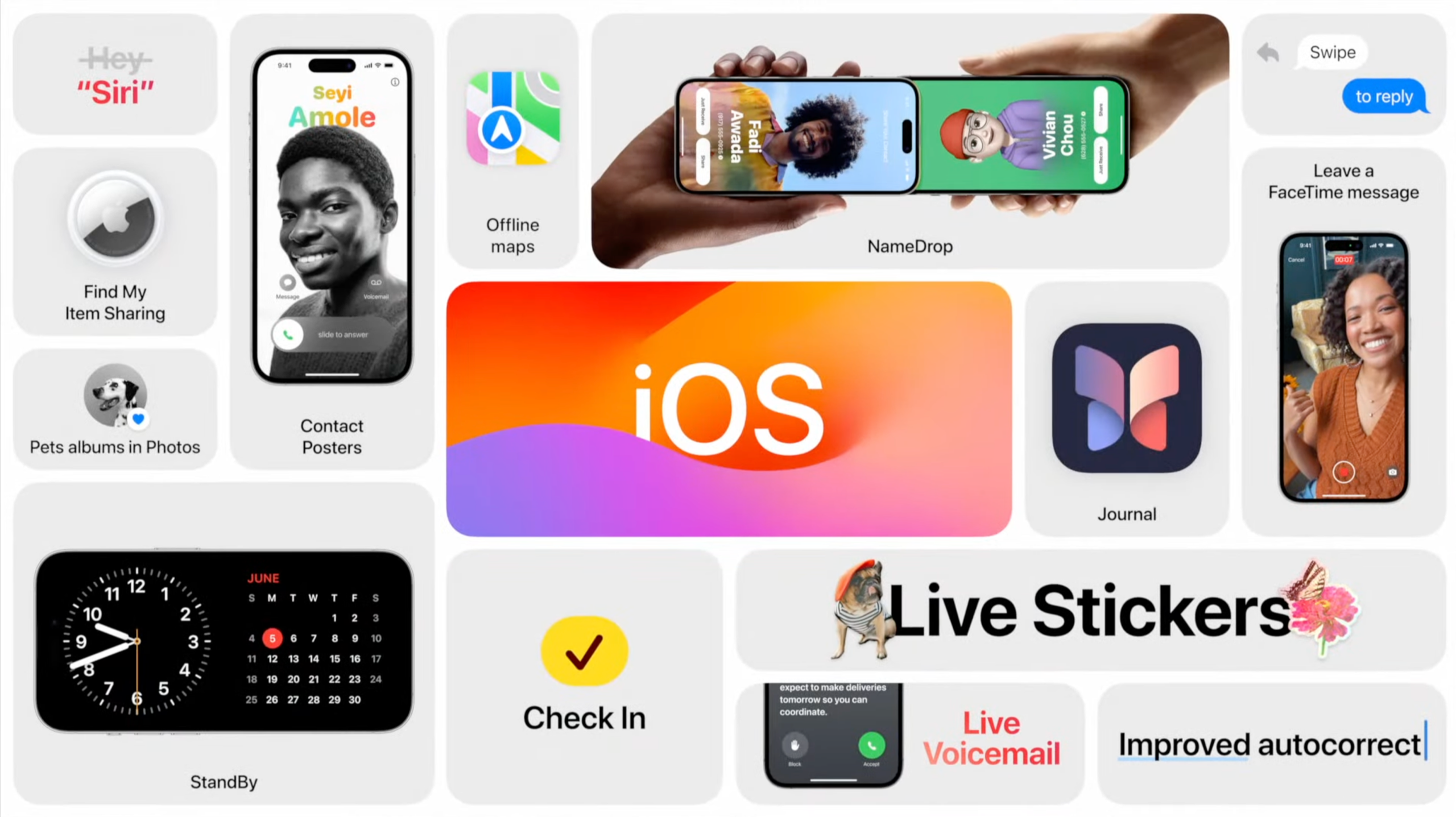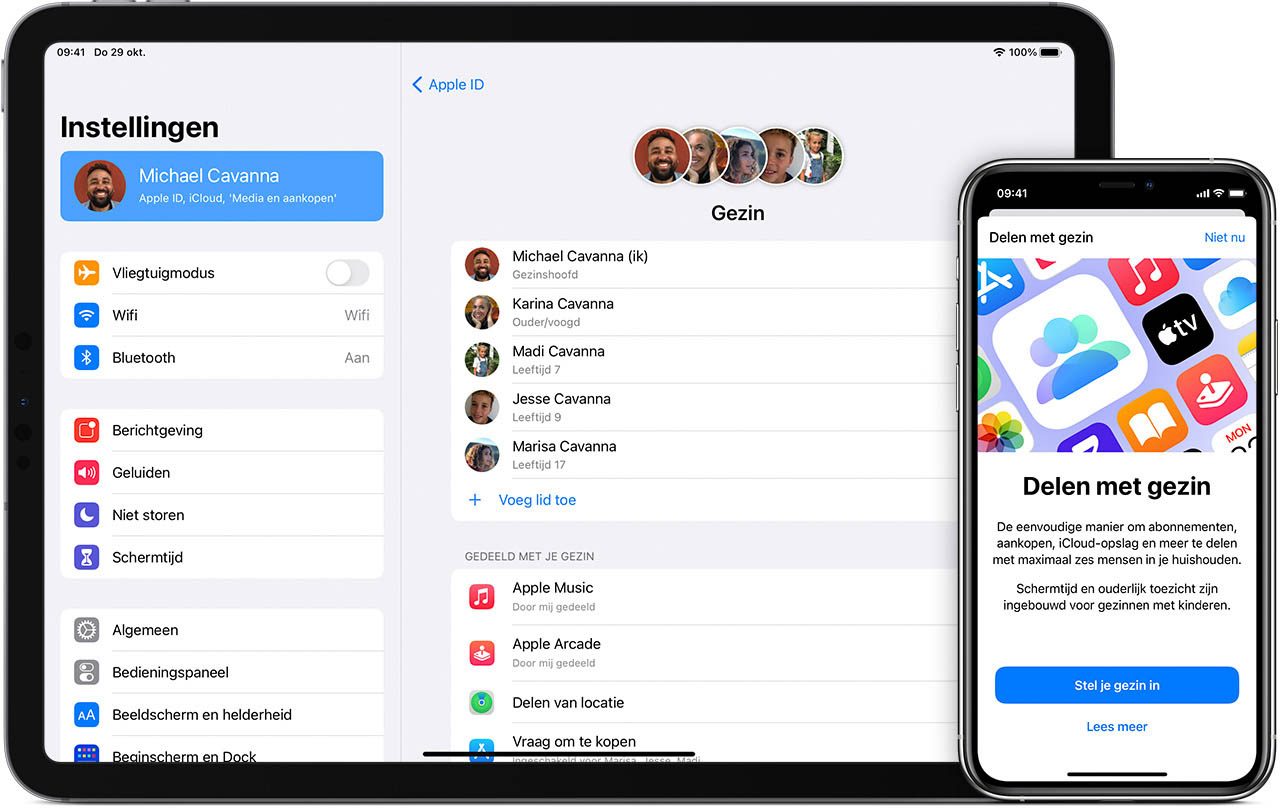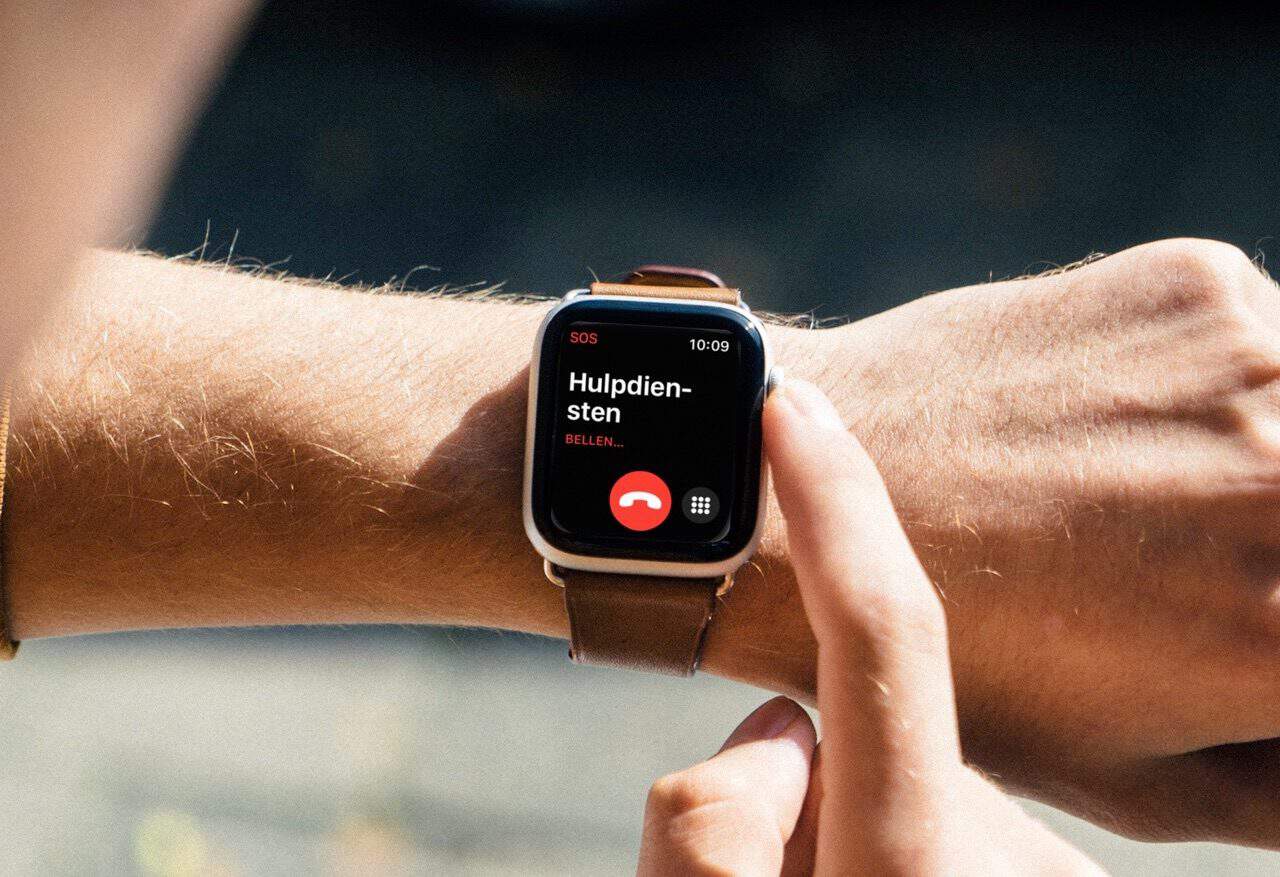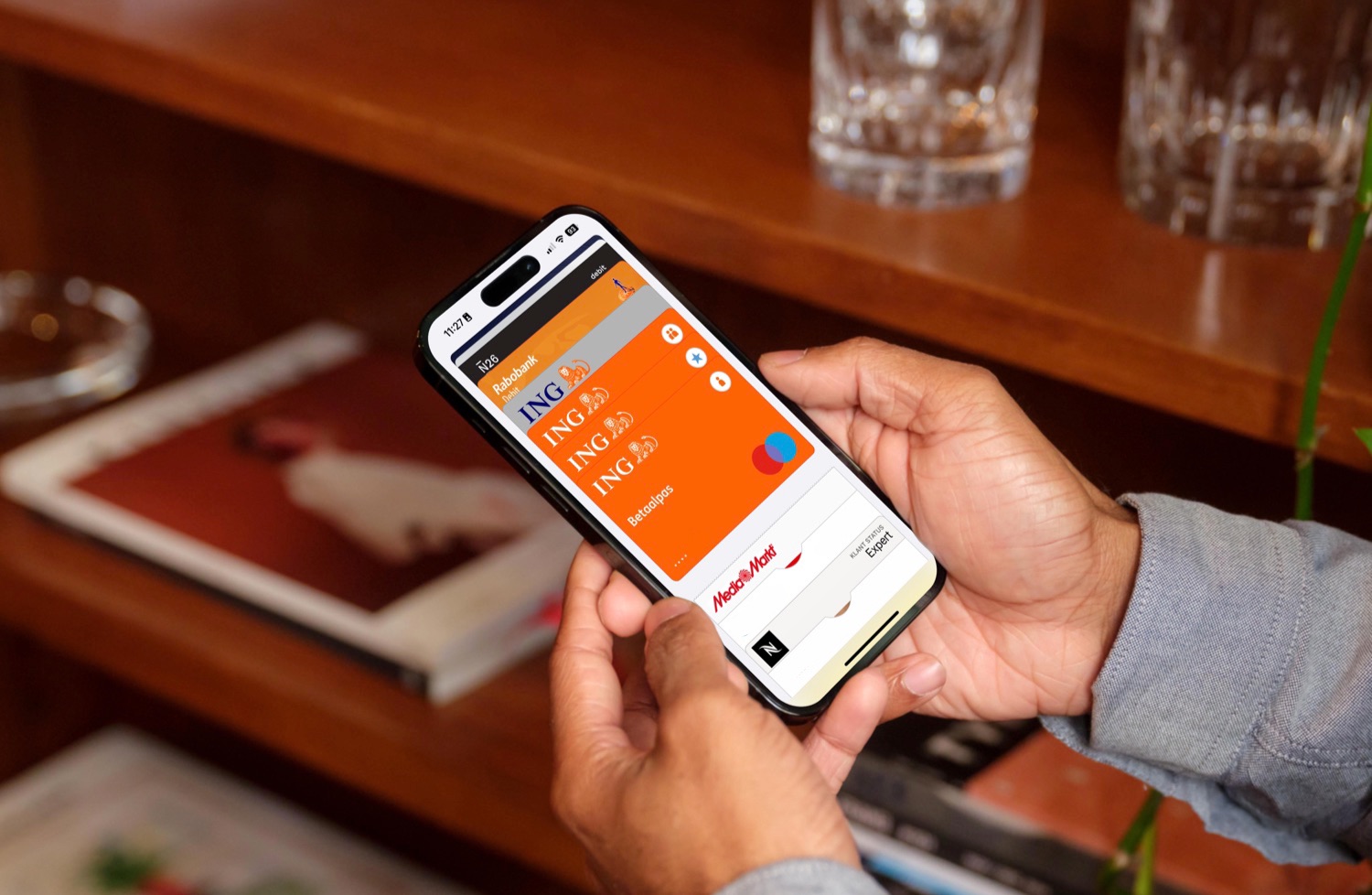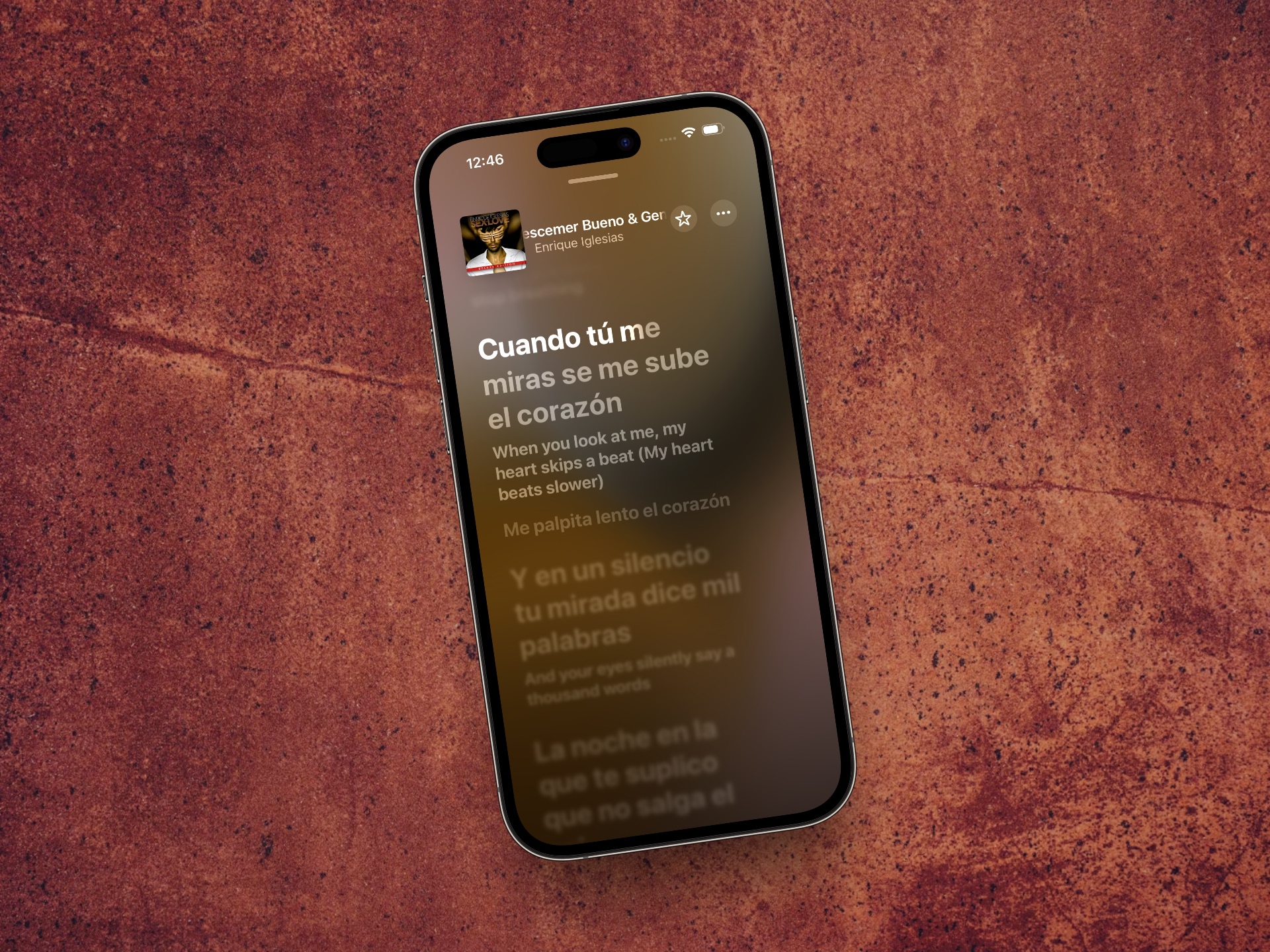Locatievoorzieningen in iOS: dit betekenen alle instellingen
Alles over de locatiefuncties op iPhone en iPad
Je iPhone houdt voor heel wat zaken je locatie in de gaten. Het weerbericht, leuke restaurants in de buurt, pushberichten, de nieuwste informatie en navigatie: bijna elk onderdeel in je toestel maakt op één of andere manier gebruik van je huidige locatie. Maar wat betekenen al die Locatievoorzieningen in iOS eigenlijk? In dit artikel leggen we ze stuk voor stuk uit.
Locatievoorzieningen in iOS uitgelegd
De instellingen voor locatiefuncties in iOS vind je in de Instellingen-app:
- Open de Instellingen-app.
- Ga naar Privacy en beveiliging > Locatievoorzieningen.
- Je kunt hier regelen welke apps gebruik mogen maken van je locatie. Ook kun je hier het delen van je locatie uitschakelen. Onderaan zie je welke systeemfuncties gebruik mogen maken van je locatie.
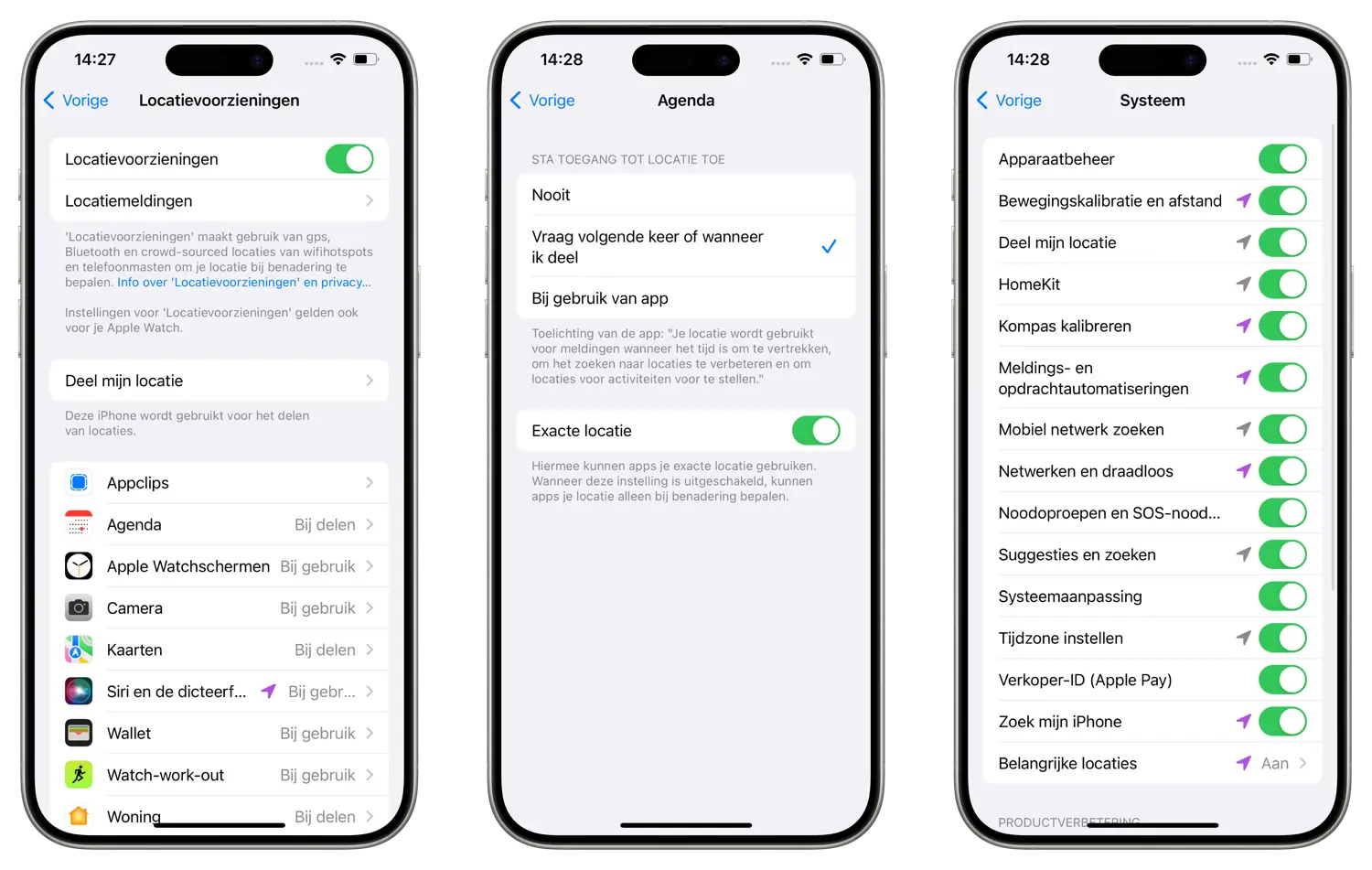
Locatie-instellingen in iOS
Bij apps heb je de vaak de keuze uit vier opties: Nooit, Bij gebruik van app, Vraag volgende keer en Altijd. Afhankelijk van de app heeft de instelling de volgende consequenties:
- Nooit: Een app mag nooit je locatie opvragen. Dit betekent dat je niet kunt navigeren in een navigatie-app, niet de dichtstbijzijnde winkel kunt opzoeken in een app als de Apple Store-app en ook niet je locatie kunt delen met anderen.
- Bij gebruik van app: Kies je voor deze optie, dan wordt je locatie alleen gebruikt zodra de app op het scherm zichtbaar is. Afhankelijk van de app kan dit constant zijn zodra de app open is, of bij gebruik van een bepaalde functie. Dit is voor de meeste apps de meest ideale instelling. Het voorkomt dat je locatie constant bijgehouden wordt, maar wel opgevraagd kan worden als je iets met de app wilt doen.
- Vraag volgende keer of wanneer ik deel: Met deze optie geef je een app één keer toestemming tot je locatie. Er wordt namelijk elke keer als je een locatiefunctie gebruikt om toestemming gevraagd.
- Altijd: Deze optie zorgt ervoor dat je locatie altijd opgehaald wordt, ook als de app niet zichtbaar op het scherm open staat. Zo kan de Nest-app bijvoorbeeld zien of je thuis of afwezig bent en kan de Weer-app altijd nieuwe weerinformatie ophalen. Geef alleen toestemming bij apps die je vertrouwt.
Naast elke app wordt met een pijl weergegeven of je locatie onlangs opgehaald is. Een paarse pijl geeft aan dat je locatie kortgeleden opgehaald is, terwijl een lichtpaarse variant aangeeft dat alleen onder bepaalde voorwaarden je locatie is gedeeld. Een grijze pijl betekent dat de afgelopen 24 uur je locatie is opgevraagd. Zo kun je gemakkelijk ontdekken welke apps het meest
Locatie delen van je apparaat
Er is ook een apart kopje genaamd Deel mijn locatie. Hierin kun je instellen of je locatie gedeeld mag worden in Zoek mijn Vrienden en in de Berichten-app. Je kunt zelf aangeven van welk apparaat je de locatie wilt delen. Dat zal meestal de iPhone zijn die je dagelijks gebruikt en niet een oud toestel of een iPad die meestal thuis ligt. Heb je Delen met Gezin ingesteld, dan kunnen gezinsleden ook je locatie zien.
Locatievoorzieningen in systeemfuncties
Onder aan de lijst met apps vind je nog een aparte optie Systeem. Hier vindt je alle systeemfuncties en instellingen die je locatie mogen opvragen. Het gaat onder andere om de volgende instellingen en hun betekenis:
- Bellen via WiFi: Je locatie wordt gebruikt om Bellen via WiFi te activeren.
- Bewegingskalibratie en afstand: Dit wordt gebruikt om je beweging in de gaten te houden voor bijvoorbeeld fitnessactiviteiten. De Gezondheid-app houdt bijvoorbeeld bij hoeveel stappen je gelopen hebt.
- Deel mijn locatie: Met deze instelling kun je je locatie delen in iMessage en Zoek Vrienden.
- HomeKit: Heb je HomeKit-accessoires, dan wordt deze instelling gebruikt om je locatie te bekijken en eventueel automatisch scènes te activeren, op basis van je locatie.
- Identificatie van verkopers voor Apple Pay: Je locatie wordt gebruikt om de namen van verkopers nauwkeuriger te weergeven. Wordt ook gebruikt in combinatie met de fysieke Apple Card-kaart.
- Kompas kalibreren: De Kompas-app en de kompas in de Kaarten-app gebruiken je locatie om deze zo nu en dan te kalibreren.
- Locatiegebonden Apple Ads: Apps kunnen reclames tonen op basis van je locatie. Wil je dit niet, dan kun je dit uitzetten. Je zet hier de locaties zelf niet mee uit.
- Locatiegebonden meldingen: Je kunt ook pushberichten krijgen aan de hand van je eigen locatie, bijvoorbeeld voor herinneringen. Wil je van geen enkele app of instelling zulke meldingen ontvangen, dan kun je dit uitzetten.
- Locatiegebonden suggesties: Dankzij locatiegebonden suggesties kan je iPhone een app voorstellen op basis van je locatie. Deze wordt bijvoorbeeld weergegeven op het toegangsscherm of in het multitasking venster.
- Mobiel netwerk zoeken: Deze functie is niet essentieel om gebruik te maken van een mobiel netwerk. De data wordt gebruikt om producten en diensten te verbeteren. Wil je dit niet, dan kun je de functie uitschakelen.
- Noodoproepen en SOS-noodmelding: Deze functie wordt gebruikt voor SOS-noodmelding op de iPhone. Heb je een Apple Watch, dan kun je ook daar de SOS-noodmelding functie gebruiken om contacten te alarmeren en je locatie te sturen in geval van nood.
- Systeemaanpassing: De werking, weergave en instellingen van het systeem worden aangepast op basis van je locatie. Een voorbeeld hiervan is dat slim opladen wordt ingeschakeld zodra je thuis bent.
- Tijdzone instellen: Deze functie wordt gebruikt om de klok automatisch aan te passen bij het wisselen van tijdzones, bijvoorbeeld als je op vakantie gaat. Ook voor het activeren van Night Shift bij zonsondergang kan gebruik worden gemaakt van deze instelling.
- Wifinetwerken: Net als Mobiel netwerk zoeken, verzamelt deze instelling informatie over Wi-Fi-netwerken in de buurt, ter verbetering van Apple’s producten en diensten. Ook als dit uitgeschakeld staat, kun je gewoon gebruikmaken van Wi-Fi.
- Zoek mijn iPhone: Deze instelling is voor gebruik met de Zoek mijn iPhone-app. Staat dit aan, dan wordt de locatie van je iPhone doorgestuurd zodra je inlogt in de Zoek mijn iPhone-app of op iCloud.com.
- Belangrijke locaties: Je iPhone houdt locaties bij die je vaak bezoekt, zoals je thuisadres of je werk. Hierdoor kan de Kaarten-app bijvoorbeeld doorgeven hoe lang het rijden is naar je werk. Je kunt hier ook de specifieke locaties nader bekijken.
Daarnaast zit er nog een aantal locatiefuncties in die vooral zijn bedoeld voor productverbetering:
- iPhone-analyse: Deze optie verzamelt informatie om de producten verder te verbeteren. Informatie wordt anoniem verstuurd en wordt niet gebruikt voor reclame of het opbouwen van een profiel. Als je dit liever niet hebt kun je het zonder problemen uitschakelen.
- Populair vlakbij: Hierdoor wordt doorgestuurd welke apps er populair zijn op je huidige locatie.
- Routes en verkeer: Je locatie wordt gebruikt om je snelheid te meten en informatie te verzamelen over de verkeersinformatie. Apple gebruikt dit ook anoniem om haar diensten te verbeteren. Uitschakelen heeft geen directe invloed op jouw eigen verkeersinformatie.
- Verbeter Kaarten: Apple kan je locaties die je vaak bezoekt gebruiken om de Kaarten-app te verbeteren, bijvoorbeeld voor locaties van zogenaamde points of interests (POI).
iOS houdt dus op heel veel manieren je locatie in de gaten, veelal voor bepaalde specifieke functies van het besturingssysteem. In veel gevallen kun je dit uitschakelen, zonder dat dit direct effect heeft op je verbruik. Wil je echter alles uit iOS halen wat het te bieden heeft, dan kun je toch beter je locatie delen met specifieke apps. Meer over het uitschakelen van locatiefuncties in apps lees je in onderstaande tip.
Taalfout gezien of andere suggestie hoe we dit artikel kunnen verbeteren? Laat het ons weten!
iOS
iOS is het besturingssysteem van de iPhone. iOS regelt alles wat er op je iPhone gebeurt: van de apps tot aan de functies van je iPhone en de verbindingen met Bluetooth, wifi en mobiele netwerken. Voor iOS brengt Apple regelmatig nieuwe gratis updates uit. Dit kunnen zowel hele grote updates met nieuwe functies zijn als kleine updates met bugfixes en verbeterde beveiliging. Lees hier meer over de huidige iOS-versie. Voor de iPad heeft Apple het besturingssysteem iPadOS, met grotendeels dezelfde functies.